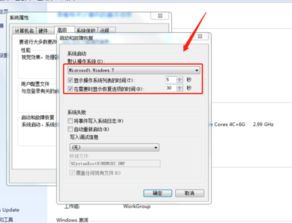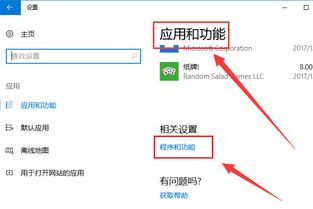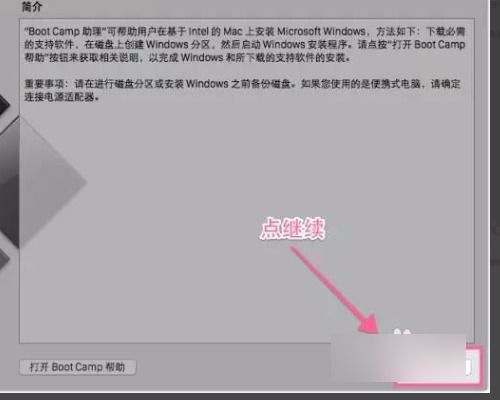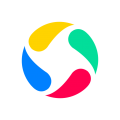怎么看windows多少位系统版本,如何查看Windows系统的位数和版本
时间:2024-11-24 来源:网络 人气:
如何查看Windows系统的位数和版本
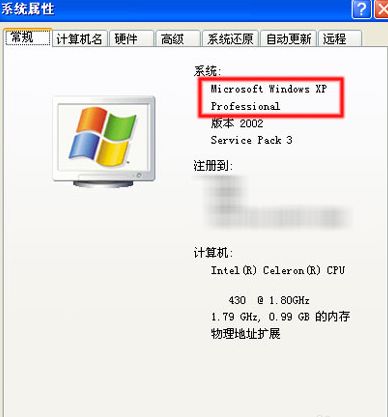
随着电脑系统的不断更新,了解自己电脑的操作系统位数和版本信息变得尤为重要。这不仅有助于我们选择合适的软件和驱动程序,还能在遇到问题时快速定位问题所在。下面,我们就来详细讲解如何查看Windows系统的位数和版本。
方法一:通过“我的电脑”属性查看
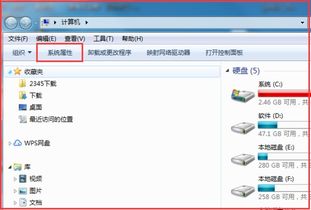
这是最常见也是最直接的方法。
首先,在桌面上找到“我的电脑”(或“此电脑”)图标。
右键点击该图标,选择“属性”。
在弹出的“系统”窗口中,即可看到“系统类型”一栏,这里会显示你的操作系统位数(32位或64位)以及Windows版本信息。
方法二:通过“控制面板”查看
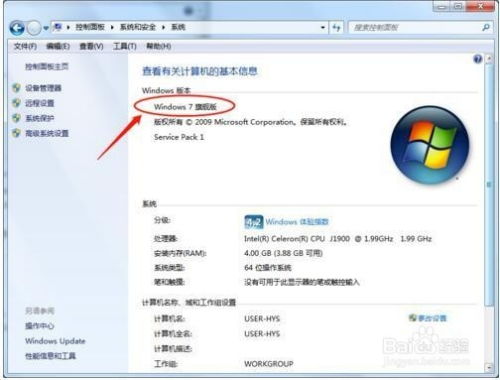
另一种方式是通过控制面板来查看系统信息。
点击左下角的“开始”按钮,在搜索框中输入“控制面板”并打开。
在控制面板中,找到“系统和安全”选项,并点击进入。
在左侧菜单中,选择“系统”。
在右侧的“系统”页面中,可以找到“系统类型”和“Windows版本”等信息。
方法三:使用系统自带搜索功能
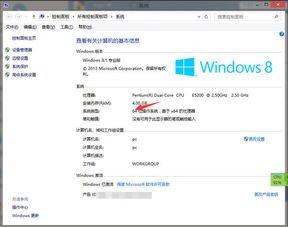
如果你习惯使用快捷键,这个方法可能更适合你。
按下Win + R键打开运行对话框。
输入“msinfo32”并按回车。
在打开的“系统信息”窗口中,你可以看到详细的系统信息,包括系统版本和位数。
方法四:通过命令提示符查看
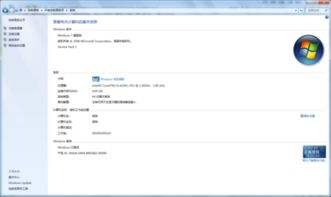
如果你对命令行操作比较熟悉,这个方法可以快速查看系统信息。
按下Win + R键打开运行对话框。
输入“cmd”并按回车。
在命令提示符窗口中,输入“systeminfo”并按回车。
系统信息会以文本形式显示,其中包含了系统版本和位数等信息。
方法五:使用“winver”命令
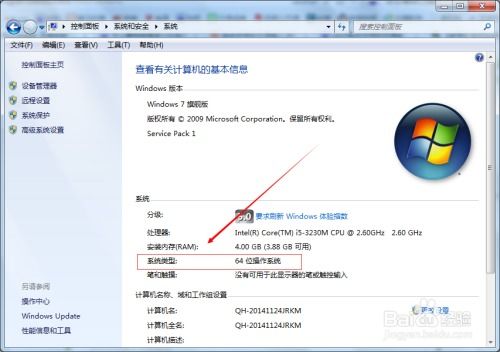
这是一个简单快捷的方法,可以直接查看Windows版本信息。
按下Win + R键打开运行对话框。
输入“winver”并按回车。
在弹出的窗口中,即可看到Windows版本信息。
以上就是查看Windows系统位数和版本的方法。通过以上方法,你可以轻松地了解自己电脑的操作系统信息,为后续的软件安装和系统维护提供便利。
相关推荐
- 双系统怎么设置windows开机启动项
- 小米windows系统的平板,轻巧便携,兼顾办公娱乐
- 系统管理员已禁用windows更新,原因及解决方案
- 外置硬盘安装Windows系统,外置硬盘安装Windows系统的详细教程
- 只有windows系统怎么重装,轻松解决系统问题
- 微pe安装windows10系统安装,windows10系统官网下载
- 完整的windows10系统
- 小米平板5可以安装windows系统吗,小米平板5是否支持安装Windows系统?
- 系统提示windows可以更新,系统提示Windows可以更新,您应该知道这些
- 重装系统windows安装在哪,Windows系统安装位置的选择与优化
教程资讯
教程资讯排行